Différences entre versions de « RASP-PiTFT-Install-Facile »
| (21 versions intermédiaires par le même utilisateur non affichées) | |||
| Ligne 1 : | Ligne 1 : | ||
{{RASP-PiTFT-NAV}} | {{RASP-PiTFT-NAV}} | ||
| − | |||
== Introduction == | == Introduction == | ||
{{bloc-etroit|text=Le PiTFT nécessite un support noyaux/kernel et quelques autres éléments pour que cet afficheur devienne un outil sympa et autonome. Ce tutoriel reprend les instructions d'installation détaillées pour les hackers désireux de paramétrer, adapter ou comprendre l'installation du PiTFT. | {{bloc-etroit|text=Le PiTFT nécessite un support noyaux/kernel et quelques autres éléments pour que cet afficheur devienne un outil sympa et autonome. Ce tutoriel reprend les instructions d'installation détaillées pour les hackers désireux de paramétrer, adapter ou comprendre l'installation du PiTFT. | ||
| Ligne 8 : | Ligne 7 : | ||
== Une image prête à l'emploi == | == Une image prête à l'emploi == | ||
| − | + | Si vous désirez démarrer avec une image prête à l'emploi, Adafruit propose deux versions de Raspbian. Il y a : | |
| + | * l'image 'Jessie Classique' (la version ''large'') qui démarre sous X par défaut et nécessite une image de 8Go, Cette version dispose de nombreux logiciels installés. | ||
| + | * l'image 'Jessie Lite' (plus petite) qui démarre en ligne de command et peut être gravée sur une carte de 2Go! | ||
| − | + | Cliquez ci-dessous pour télécharger et installer le système d'exploitation sur une nouvelle carte. Il existe de nombreux tutoriel expliquant cette opération (nous proposons "[http://elinux.org/RPi_Easy_SD_Card_Setup RPi Easy SD Card Setup]" sur eLinux.org). | |
| + | {{download-box|Télécharger l'image pour le PiTFT 2.4", 2.8" et 3.2" Résistif pour Pi 3, 2, 1, Zero (Raspbian Jessie, 23/09/2016)|https://s3.amazonaws.com/adafruit-raspberry-pi/2016-10-18-pitft-28r.zip}} | ||
| + | |||
| + | {{download-box|Télécharger l'image pour le PiTFT 2.4", 2.8" et 3.2" Résistif pour Pi 3, 2, 1, Zero (Raspbian Jessie LITE, 29/09/2016)|https://s3.amazonaws.com/adafruit-raspberry-pi/2016-10-18-pitft-28r-lite.zip}} | ||
| + | |||
| + | |||
| + | {{ambox-stop|text=Ces images sont personnalisées pour l'écran tactile pour l'écran PiTFT Touch Résistif 2.8" ({{pl|893|disponible ici}}, Adafruit ADA1601) ainsi que pour le produit Adafruit ADA2298. L'image convient également pour le Hat Resistif 2.4" (Produit Adafruit ADA2455). <br /><br />CES IMAGES NE CONVIENNENT PAS pour les PiTFT 3.5" ou PiTFT Capacitive Touch.}} | ||
| − | |||
Il existe également des images plus ancienne avec les liens disponibles ci-dessous (en cas de besoin, {{underline|un merci à Notro pour cette réalisation}}! ) | Il existe également des images plus ancienne avec les liens disponibles ci-dessous (en cas de besoin, {{underline|un merci à Notro pour cette réalisation}}! ) | ||
| − | * [ | + | |
| − | * [http://adafruit-download.s3.amazonaws.com/ | + | |
| − | + | * [https://adafruit-download.s3.amazonaws.com/2016-03-25_Jessie_PiTFT28r.zip Image basée sur Raspbian Jessie 25/03/2016] | |
| + | * [https://adafruit-download.s3.amazonaws.com/2016-03-25_Jessie_Lite_PiTFT28r.zip Image basée sur Raspbian Jessie Lite 25/03/2016] | ||
| + | * [https://s3.amazonaws.com/adafruit-download/2015-09-24-raspbian-jessie-pitft28r.zip Image basée sur Raspbian Jessie 24/09/2015] | ||
| + | * [http://adafruit-download.s3.amazonaws.com/2015-05-05-raspbian-wheezy-pitft28r_150909.zip Image basée sur Raspbian Wheezy 09/09/2015] | ||
| + | * [http://adafruit-download.s3.amazonaws.com/PiTFT28R_raspbian140620_2014_08_25.zip Image basée sur Raspbian 20/06/2014] | ||
| + | * [http://adafruit-download.s3.amazonaws.com/PiTFT28R_raspbian140909_2014_09_18.zip Image basée sur Raspbian 09/09/2014] | ||
== Script d'installation == | == Script d'installation == | ||
| + | Si vous ne voulez pas télécharger une image, vous pouvez exécuter l'installation du paquet Adafruit dans votre installation Raspbian courant. Ce téléchargera le greffons pour le noyaux (''Kernel Add-on) et configurera votre Pi pour le PiTft | ||
| + | |||
| + | Si vous voulez lire ce script avant de l'exécuter, [https://github.com/adafruit/Adafruit-PiTFT-Helper ce dernier est disponible ici sur le GitHub d'Adafruit]. | ||
| + | === Etape 1: Etendre le système de fichier === | ||
| + | Il faut tout d'abord étendre le système de fichier, '''cette opération est absolument nécessaire!!!''' | ||
| + | |||
| + | <nowiki>sudo raspi-config | ||
| + | (expand filesystem / étendre le système de fichier) | ||
| + | sudo reboot</nowiki> | ||
| + | |||
| + | === Etape 2: Installer le nouveau noyau === | ||
| + | Une fois le système de fichier étendu, vous pouvez exécuter les commandes suivantes: | ||
| − | + | <nowiki>curl -SLs https://apt.adafruit.com/add-pin | sudo bash | |
| + | sudo apt-get install raspberrypi-bootloader adafruit-pitft-helper raspberrypi-kernel</nowiki> | ||
| + | La première commande ajoute le dépôt '''apt.adafruit.com''' dans la liste des dépôts de votre Pi, vous pourrez ainsi télécharger directement le code depuis les serveurs d'Adafruit. | ||
| − | + | {{ADFImage|RASP-PiTFT-Install-Pi2-Facile-00.png}} | |
| − | + | Les deux lignes suivantes effectue le téléchargement et l'installation, cela prendra un certain temps parce qu'il y a de nombreux logiciels à remplacer pour supporter le Pi-TFT. | |
| − | + | {{ADFImage|RASP-PiTFT-Install-Pi2-Facile-00a.png}} | |
| − | |||
| − | |||
| − | {{ADFImage|RASP-PiTFT-Install-Facile- | + | {{ADFImage|RASP-PiTFT-Install-Pi2-Facile-00b.png}} |
| − | + | {{ambox|text=Il est normal que le Pi fasse des pauses ou reste en "suspend" pendant de longues minutes, il y a de nombreux logiciels à remplacer}} | |
| − | + | {{ADFImage|RASP-PiTFT-Install-Pi2-Facile-01.png}} | |
| − | + | === Etape 3: Activer et configurer le PiTFT === | |
| − | + | OK... maintenant que le noyau est installé, tout ce qu'il vous reste à faire, c'est d'exécuter le script helper qui va configurer la "''surcharge des périphériques noyaux''" (''kernel device tree overlays'') et ajouter quelques configurations permettant à la console d'être visible, etc, etc. | |
| − | + | sudo adafruit-pitft-helper -t 28r | |
| − | + | Cela installera le PiTFT "2.8 Résistif" dans votre installation Raspbian. C'est la même opération pour l'écran résistif 2.4" (même résolution, brochage, etc). | |
| − | + | A la fin, il vous sera demandé si vous voulez voir apparaître la console texte sur votre PiTFT (c'est le message "Would you like the console to appear on the PiTFT display?"). | |
| − | + | Répondez simplement Y pour oui -OU- N pour non en fonction de vos propres souhaits! | |
| − | + | {{ADFImage|RASP-PiTFT-Install-Pi2-Facile-04.png}} | |
| − | + | Vous serez ensuite interrogé pour savoir si l'un des boutons branché sur le GPIO #23 doit agir comme interrupteur marche/arrêt (''on/off'' en anglais). | |
| − | + | Cette question est "Would you like the GPIO #23 to act as a on/off button?". Répondez simplement Y pour oui -OU- N pour non en fonction de vos desiderata personnels! | |
| − | + | {{ADFImage|RASP-PiTFT-Install-Pi2-Facile-05.png}} | |
| + | Voila, c'est fait! | ||
| + | Pour finir, exécutez '''sudo reboot''' pour redémarrer votre Pi et profiter de votre éblouissant PiTFT :) | ||
{{RASP-PiTFT-TRAILER}} | {{RASP-PiTFT-TRAILER}} | ||
Version actuelle datée du 2 janvier 2017 à 10:41
Introduction
Le PiTFT nécessite un support noyaux/kernel et quelques autres éléments pour que cet afficheur devienne un outil sympa et autonome. Ce tutoriel reprend les instructions d'installation détaillées pour les hackers désireux de paramétrer, adapter ou comprendre l'installation du PiTFT.
Par contre, si vous voulez poursuivre rapidement, vous apprécierez cette section du tutoriel proposant une installation simplifiée!
Une image prête à l'emploi
Si vous désirez démarrer avec une image prête à l'emploi, Adafruit propose deux versions de Raspbian. Il y a :
- l'image 'Jessie Classique' (la version large) qui démarre sous X par défaut et nécessite une image de 8Go, Cette version dispose de nombreux logiciels installés.
- l'image 'Jessie Lite' (plus petite) qui démarre en ligne de command et peut être gravée sur une carte de 2Go!
Cliquez ci-dessous pour télécharger et installer le système d'exploitation sur une nouvelle carte. Il existe de nombreux tutoriel expliquant cette opération (nous proposons "RPi Easy SD Card Setup" sur eLinux.org).
| Télécharger l'image pour le PiTFT 2.4", 2.8" et 3.2" Résistif pour Pi 3, 2, 1, Zero (Raspbian Jessie, 23/09/2016) |
| Télécharger l'image pour le PiTFT 2.4", 2.8" et 3.2" Résistif pour Pi 3, 2, 1, Zero (Raspbian Jessie LITE, 29/09/2016) |
| Ces images sont personnalisées pour l'écran tactile pour l'écran PiTFT Touch Résistif 2.8" (disponible ici, Adafruit ADA1601) ainsi que pour le produit Adafruit ADA2298. L'image convient également pour le Hat Resistif 2.4" (Produit Adafruit ADA2455). CES IMAGES NE CONVIENNENT PAS pour les PiTFT 3.5" ou PiTFT Capacitive Touch. |
Il existe également des images plus ancienne avec les liens disponibles ci-dessous (en cas de besoin, un merci à Notro pour cette réalisation! )
- Image basée sur Raspbian Jessie 25/03/2016
- Image basée sur Raspbian Jessie Lite 25/03/2016
- Image basée sur Raspbian Jessie 24/09/2015
- Image basée sur Raspbian Wheezy 09/09/2015
- Image basée sur Raspbian 20/06/2014
- Image basée sur Raspbian 09/09/2014
Script d'installation
Si vous ne voulez pas télécharger une image, vous pouvez exécuter l'installation du paquet Adafruit dans votre installation Raspbian courant. Ce téléchargera le greffons pour le noyaux (Kernel Add-on) et configurera votre Pi pour le PiTft
Si vous voulez lire ce script avant de l'exécuter, ce dernier est disponible ici sur le GitHub d'Adafruit.
Etape 1: Etendre le système de fichier
Il faut tout d'abord étendre le système de fichier, cette opération est absolument nécessaire!!!
sudo raspi-config (expand filesystem / étendre le système de fichier) sudo reboot
Etape 2: Installer le nouveau noyau
Une fois le système de fichier étendu, vous pouvez exécuter les commandes suivantes:
curl -SLs https://apt.adafruit.com/add-pin | sudo bash sudo apt-get install raspberrypi-bootloader adafruit-pitft-helper raspberrypi-kernel
La première commande ajoute le dépôt apt.adafruit.com dans la liste des dépôts de votre Pi, vous pourrez ainsi télécharger directement le code depuis les serveurs d'Adafruit.
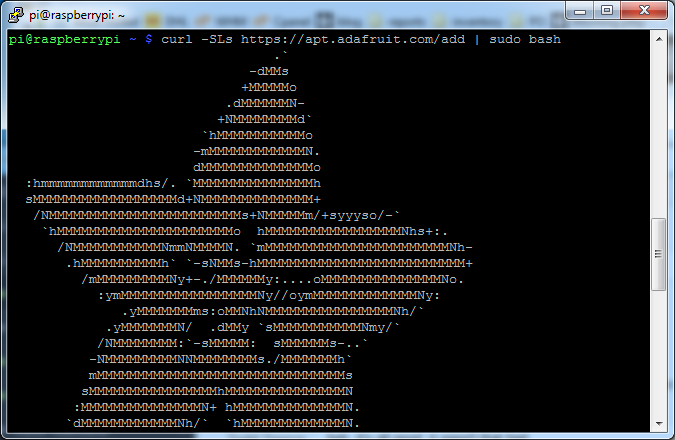
Crédit: AdaFruit Industries www.adafruit.com
Les deux lignes suivantes effectue le téléchargement et l'installation, cela prendra un certain temps parce qu'il y a de nombreux logiciels à remplacer pour supporter le Pi-TFT.
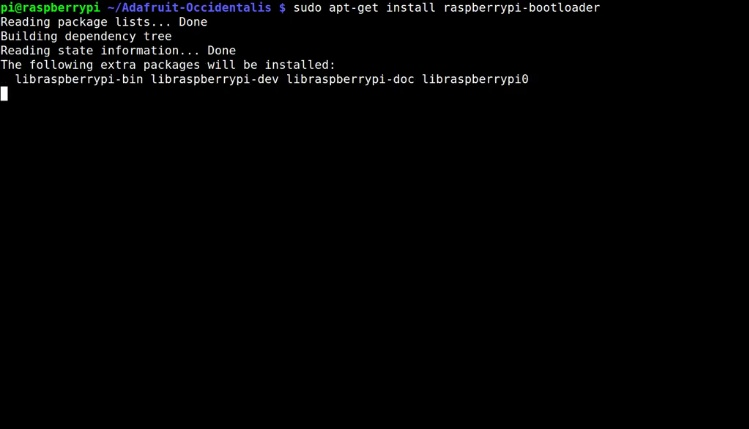
Crédit: AdaFruit Industries www.adafruit.com
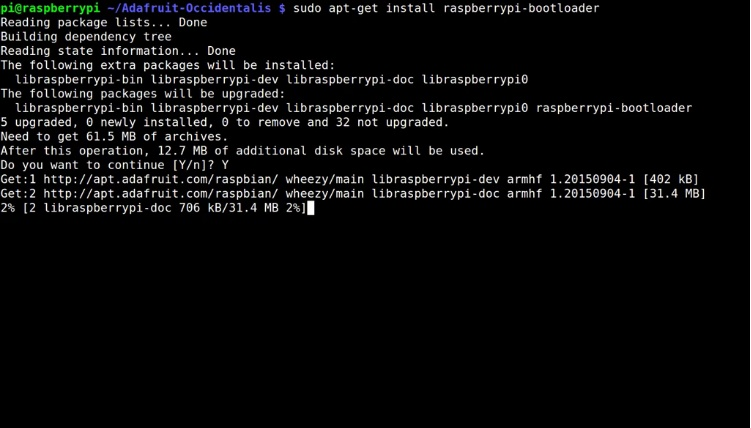
Crédit: AdaFruit Industries www.adafruit.com
| Il est normal que le Pi fasse des pauses ou reste en "suspend" pendant de longues minutes, il y a de nombreux logiciels à remplacer |
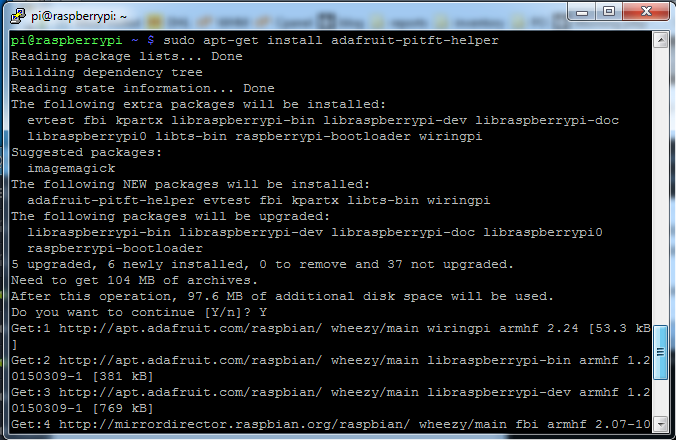
Crédit: AdaFruit Industries www.adafruit.com
Etape 3: Activer et configurer le PiTFT
OK... maintenant que le noyau est installé, tout ce qu'il vous reste à faire, c'est d'exécuter le script helper qui va configurer la "surcharge des périphériques noyaux" (kernel device tree overlays) et ajouter quelques configurations permettant à la console d'être visible, etc, etc.
sudo adafruit-pitft-helper -t 28r
Cela installera le PiTFT "2.8 Résistif" dans votre installation Raspbian. C'est la même opération pour l'écran résistif 2.4" (même résolution, brochage, etc).
A la fin, il vous sera demandé si vous voulez voir apparaître la console texte sur votre PiTFT (c'est le message "Would you like the console to appear on the PiTFT display?").
Répondez simplement Y pour oui -OU- N pour non en fonction de vos propres souhaits!
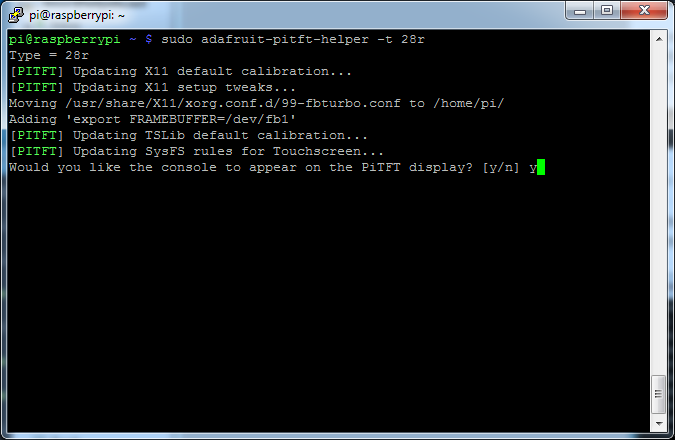
Crédit: AdaFruit Industries www.adafruit.com
Vous serez ensuite interrogé pour savoir si l'un des boutons branché sur le GPIO #23 doit agir comme interrupteur marche/arrêt (on/off en anglais).
Cette question est "Would you like the GPIO #23 to act as a on/off button?". Répondez simplement Y pour oui -OU- N pour non en fonction de vos desiderata personnels!
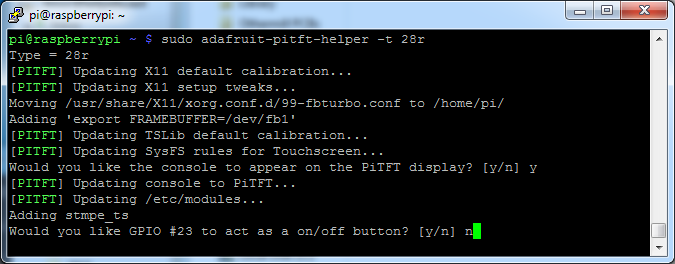
Crédit: AdaFruit Industries www.adafruit.com
Voila, c'est fait!
Pour finir, exécutez sudo reboot pour redémarrer votre Pi et profiter de votre éblouissant PiTFT :)
Source: Adafruit PiTFT - 2.8" Touchscreen Display for Raspberry Pi
Créé par LadyAda pour AdaFruit Industries.
Augmenté par Meurisse D. pour MCHobby
Traduction réalisée par Meurisse D pour MCHobby.be.
Toute référence, mention ou extrait de cette traduction doit être explicitement accompagné du texte suivant : « Traduction par MCHobby (www.MCHobby.be) - Vente de kit et composants » avec un lien vers la source (donc cette page) et ce quelque soit le média utilisé.
L'utilisation commercial de la traduction (texte) et/ou réalisation, même partielle, pourrait être soumis à redevance. Dans tous les cas de figures, vous devez également obtenir l'accord du(des) détenteur initial des droits. Celui de MC Hobby s'arrêtant au travail de traduction proprement dit.
Traduit avec l'autorisation d'AdaFruit Industries - Translated with the permission from Adafruit Industries - www.adafruit.com